Win10共享文件夹的操作方法
来源:PE吧 作者:Bill 发布于:2018-12-11 11:14:28 浏览:1974
共享文件能更好的帮助我们学习或办公,我们可以通过共享文件夹来实现传输资料和数据,那么这一次PE吧就给大家带来了win10共享文件夹的操作方法。
方法/步骤:
1、在你共享的文件夹右键选择共享,接着点击特点用户;
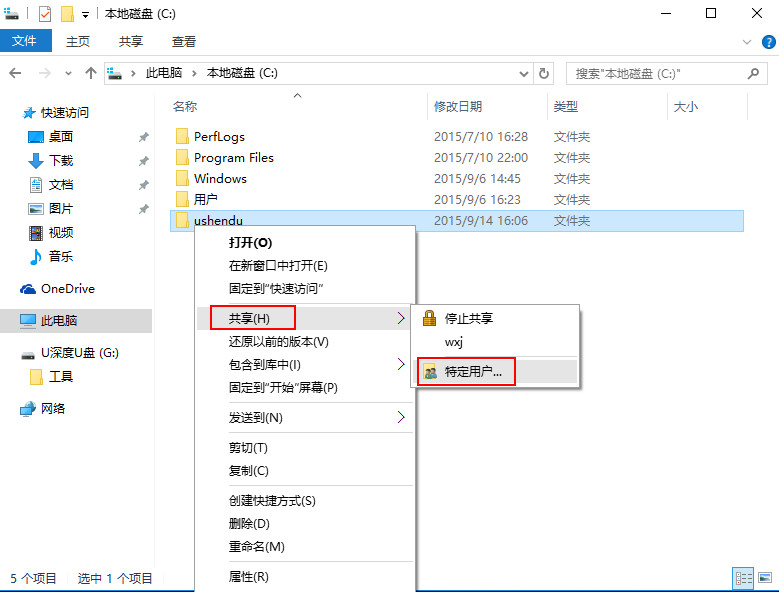
2、选择一个要添加的用户或组,点击“添加”;
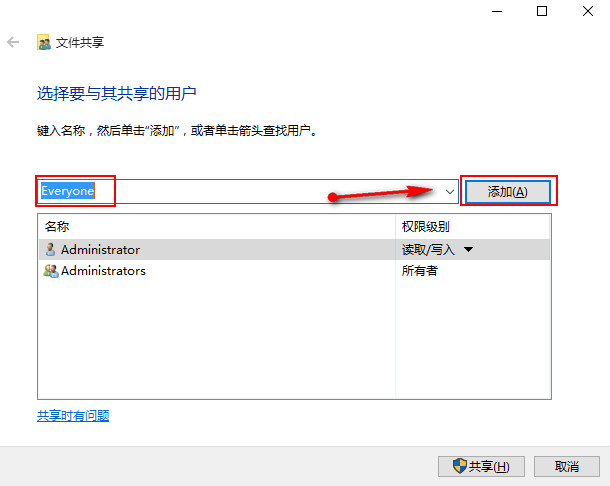
3、这时在名称框下方就看到刚添加的Everyone,接着点击共享;
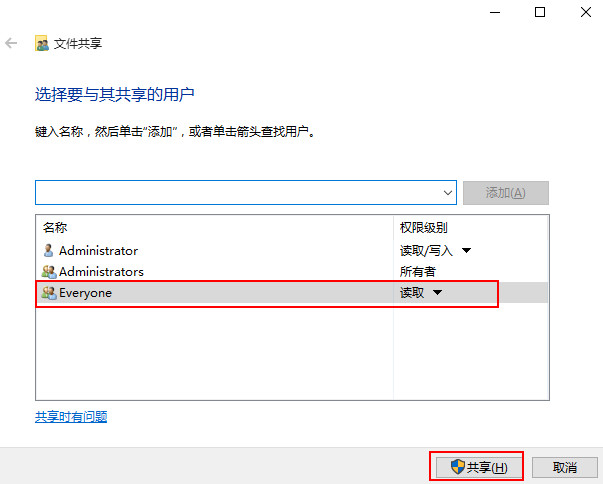
4、稍等片刻,就可以看到你的文件夹已共享,点击“完成”即可;
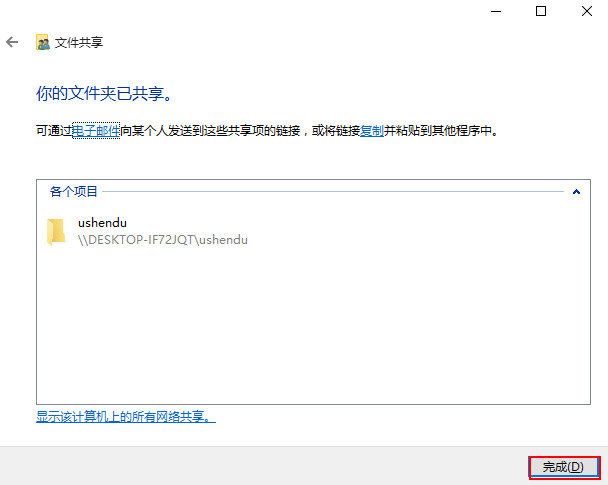
以上就是Win10共享文件夹的操作方法,要想了解更多windows资讯,请继续关注PE吧。
推荐使用总裁团队旗下功能强大的封装产品
驱动工具 驱动总裁
一键重装 PE吧装机助理



